โปรแกรมวาดภาพ ตกแต่งภาพ ผลิตสิ่งพิมพ์
 รวมบทความเกี่ยวกับการใช้โปรแกรมช่วยในการวาดภาพ ตกแต่งภาพ ออกแบบ ทำสื่อสิ่งพิมพ์ จัดการกับภาพ เช่น วิวหรือแสดงภาพเป็นแบบแคตตาล็อก แต่งภาพด้วย Photoshop วาดภาพด้วย Illustrator เป็นต้น
รวมบทความเกี่ยวกับการใช้โปรแกรมช่วยในการวาดภาพ ตกแต่งภาพ ออกแบบ ทำสื่อสิ่งพิมพ์ จัดการกับภาพ เช่น วิวหรือแสดงภาพเป็นแบบแคตตาล็อก แต่งภาพด้วย Photoshop วาดภาพด้วย Illustrator เป็นต้น
เป็นลักษณะการใช้งานเครื่องมือวาดภาพสี่เหลี่ยม วงกลม หลายเหลี่ยม เส้นตรง จะมีวิธีใช้งาน คล้ายๆ กัน
1. คลิกเครื่องมือที่ต้องการ
2. ชี้ลูกศรที่พื้นที่ทำงาน กดปุ่มซ้ายของเมาส์ค้างไว้ แล้วลากออก ได้ภาพที่ต้องการแล้ว ก็ปล่อย ปุ่มซ้ายของเมาส์

- Details
- Category: คู่มือผลิตสิ่งพิมพ์ด้วย PageMaker 6.5
- Hits: 1730
1. คลิกที่เครื่องมือสำหรับเลือก
2. เลื่อนเมาส์ไปชี้ที่ภาพ กดปุ่มซ้ายของเมาส์ค้างไว้แล้วลากออก ไปปล่อยยังตำแหน่งใหม่
3. ภาพก็จะถูกย้ายจากตำแหน่งหนึ่งไปยังอีกตำแหน่งหนึ่ง
4. บางภาพเป็นภาพโปร่ง การย้ายต้องชี้เมาส์ที่เส้นขอบภาพ แล้วจึงย้ายภาพ
5. อาจใช้การย้ายภาพแบบง่ายๆ ด้วยการคลิกที่ภาพนั้นๆ ก่อน แล้วกดปุ่มลูกศรที่แป้นพิมพ์
ภาพ pm010

- Details
- Category: คู่มือผลิตสิ่งพิมพ์ด้วย PageMaker 6.5
- Hits: 1741
1. คลิกเลือกเครื่องมือสำหรับเลือกก่อน
2. คลิกที่เส้นขอบภาพสี่เหลี่ยม จะปรากฏจุดรอบภาพ 8 จุด โดยรอบ ในการคลิกเลือกภาพ ใดๆ บางภาพเป็นภาพโปร่ง จึงต้องคลิกที่เส้นขอบภาพ
3. ให้เลื่อนเมาส์ไปชี้ที่จุดสีดำที่มุมใด มุมหนึ่ง เมาส์จะเปลี่ยนเป็นรูปลูกศร 2 ทิศทาง
4. ให้กดปุ่มซ้ายของเมาส์ค้างไว้ แล้วลากเข้าหรือออก เพื่อย่อหรือขยายขนาดภาพ
5. อาจกดปุ่ม Shift ค้างไว้ ขณะย่อหรือขยายภาพ สัดส่วนของภาพจะไม่ผิดเพี้ยนหรือบิด เบี้ยว เสร็จแล้วก็ปล่อยเมาส์ก่อน แล้วจึงปล่อยปุ่ม Shift ตามลำดับ
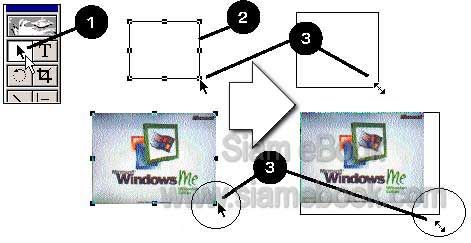
- Details
- Category: คู่มือผลิตสิ่งพิมพ์ด้วย PageMaker 6.5
- Hits: 2509
1. ให้คลิกเลือกภาพหลายเหลี่ยม ด้วยการคลิกที่เส้นขอบ บางภาพเป็นภาพโปร่ง การคลิกที่ ตัวภาพ ภาพจะไม่ถูกเลือก
2. คลิกเมนู Element>>Polygon Settings
3. ในกรอบข้อความที่ปรากฏขึ้นมา ให้กำหนดค่าตามตัวอย่าง แล้วคลิกปุ่ม OK
4. จะได้ภาพเป็นรูปดาว 5 แฉก
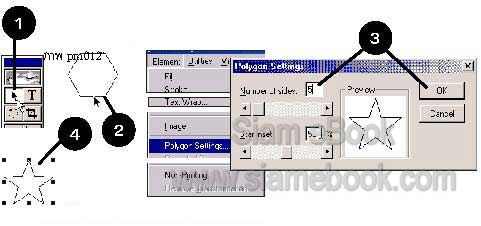
5. คลิกภาพหลายเหลี่ยมที่มีเส้นทแยงด้านใน
6. คลิกเมนู File>>Place
7. ในกรอบข้อความที่ปรากฏขึ้นมา ให้คลิกเลือกไฟล์ภาพ ซึ่งอาจเป็นภาพที่สร้างในโปรแกรม Photoshop หรือโปรแกรม Paint หรือภาพจากกล้องดิจิตอล แล้วคลิ กปุ่ม Open
8. จะได้ภาพออกมาดังตัวอย่าง
9. ให้คลิกที่เครื่องมือคร็อบภาพ
10. เลื่อนเมาส์ไปชี้ที่ภาพภายในรูปหลายเหลี่ยม กดปุ่มซ้ายค้างไว้ แล้วลากเมาส์ เลื่อนตำแหน่ง ภาพภายในรูปหลายเหลี่ยม

- Details
- Category: คู่มือผลิตสิ่งพิมพ์ด้วย PageMaker 6.5
- Hits: 1849
FastStone Photo Resizer 3.0 Article Count: 4
มือใหม่ Microsoft Office Publisher 2007 Article Count: 50
มือใหม่ CorelDRAW 12 Article Count: 1
มือใหม่ Photoshop CS3 Article Count: 123
คอมพิวเตอร์กับการผลิตหนังสือ Article Count: 34
Capture Express Article Count: 7
การจับหน้าจอคอมพิวเตอร์ Article Count: 10
จัดการไฟล์รูปภาพด้วย ACD See Article Count: 10
ดูไฟล์รูปภาพด้วย Picperk Article Count: 11
การจับภาพหน้าจอคอมพิวเตอร์ด้วย ScreenHunter Article Count: 2
วาดภาพด้วย Adobe Illustrator CS3 Article Count: 81
รวมเทคนิคการใช้งาน CorelDRAW 12 Article Count: 116
คู่มือผลิตสิ่งพิมพ์ด้วย PageMaker 6.5 Article Count: 80
รวมตัวอย่างงาน Photoshop สำหรับมือใหม่ Article Count: 103
จัดการภาพด้วย PhotoScape Article Count: 33
วิธีใช้ Illustrator CS6 Article Count: 1
Paint Article Count: 5
ใบปลิว ทำใบปลิว Article Count: 13
ใบปลิวขนาด A5 Article Count: 11
สิ่งพิมพ์สำเร็จรูปพร้อมใช้ Article Count: 2
โปรแกรมแต่งภาพฟรี Artweaver Article Count: 9
Photoshop CS6 Article Count: 17
Page 27 of 181


